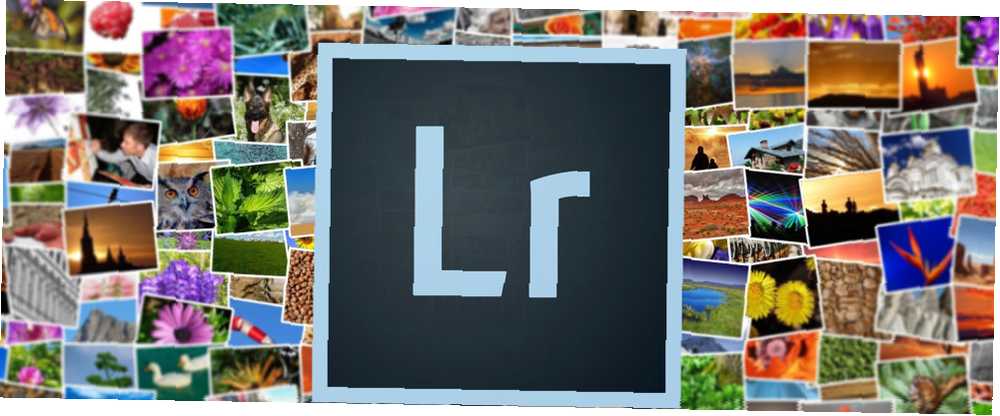
Harry James
0
1735
242
Les photos sont précieuses. Les photos sur lesquelles vous avez travaillé avec des modifications minutieuses sont encore plus utiles. C’est pourquoi il est bon de se familiariser avec la façon dont Adobe Lightroom sauvegarde et restaure son catalogue de photos..
Notez que Lightroom Classic CC sauvegarde le catalogue et non les photos elles-mêmes. Vous devez sauvegarder les photos séparément en utilisant une stratégie différente de celle décrite dans cet article..
Comment sauvegarder un catalogue Adobe Lightroom
Le catalogue Lightroom est une base de données contenant toutes les informations relatives à la photo. Il enregistre non seulement l'emplacement de chaque photo, mais également toutes les modifications apportées dans Lightroom. Ainsi, des sauvegardes régulières du catalogue sur une planification peuvent enregistrer votre travail en cas de blocage..
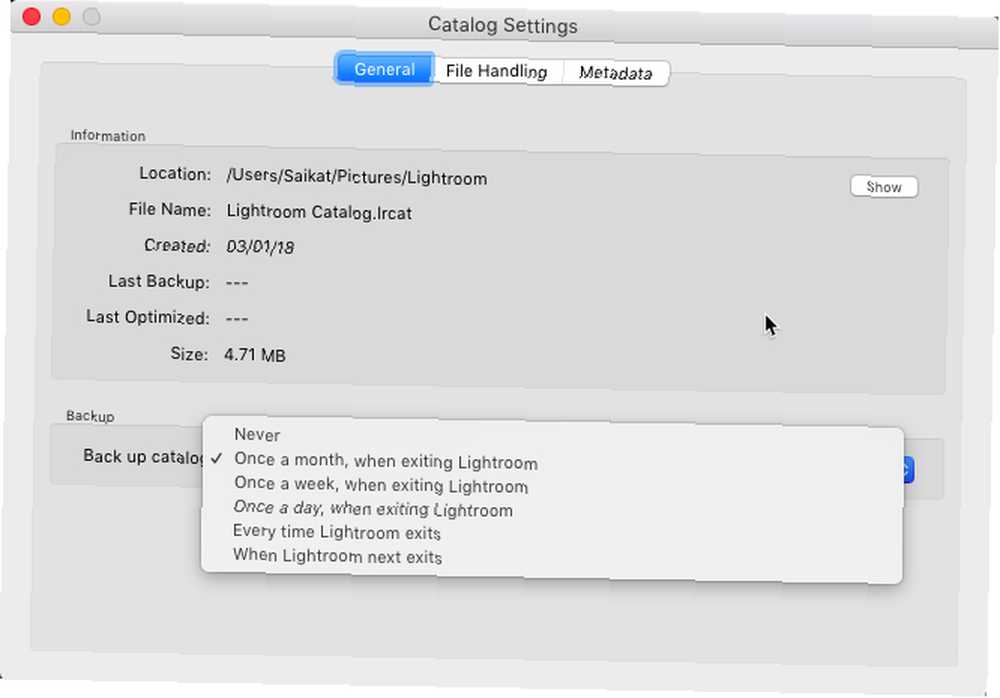
Vous pouvez demander à Lightroom Classic CC de sauvegarder le catalogue automatiquement chaque fois que vous quittez le logiciel:
- Aller à Édition> Paramètres du catalogue (Windows) ou Lightroom> Paramètres du catalogue (Mac OS).
- Choisissez une option de sauvegarde dans le menu déroulant pour Sauvegarder le catalogue.
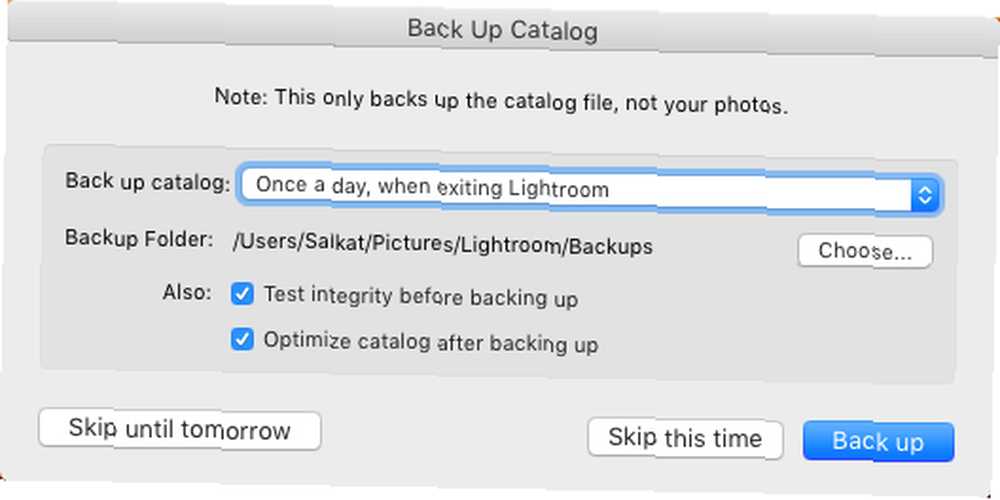
L'écran Paramètres du catalogue indique également l'emplacement du fichier de catalogue et les métadonnées de sauvegarde. Vous pouvez également exercer vos options de sauvegarde lorsque vous quittez Lightroom..
- Quittez Lightroom.
- Dans la boîte de dialogue Sauvegarder le catalogue, cliquez sur Sauvegarder sauvegarder le catalogue à l'emplacement par défaut et quitter Lightroom Classic CC.
- Vous pouvez à nouveau sélectionner une planification de sauvegarde et un emplacement différent avant de cliquer sur Sauvegarder..
- Si vous ne voulez pas sauvegarder cette fois, ajustez la sauvegarde en cliquant sur Passer cette fois ou Passer jusqu'à demain. La commande variera en fonction du choix du planning de sauvegarde que vous avez choisi dans la liste déroulante..
Comment restaurer une sauvegarde de catalogue Adobe Lightroom
La restauration d'un catalogue Lightroom sauvegardé est simple et peut vous éviter des sinistres potentiels, tels qu'une panne de disque dur..
- Choisir Fichier> Ouvrir le catalogue.
- Accédez à l'emplacement de votre fichier de catalogue sauvegardé..
- Sélectionnez et ouvrez le fichier .LRCAT sauvegardé..
- Vous pouvez également copier le catalogue sauvegardé à l'emplacement du catalogue d'origine et le remplacer..
Ne pas sauvegarder vos photos est l’une des erreurs de gestion des photos 5 Erreurs de gestion des photos que vous faites (et comment les corriger) 5 Erreurs de gestion des photos que vous faites (et comment les corriger) Organiser vos photos numériques peut être une corvée . Et il y a des erreurs que presque tout le monde fait. Heureusement, il existe également des solutions simples. vous voulez éviter dès le début de votre parcours photographique. Il n'y a aucune raison de ne pas le faire car Lightroom facilite la sauvegarde de votre catalogue..











